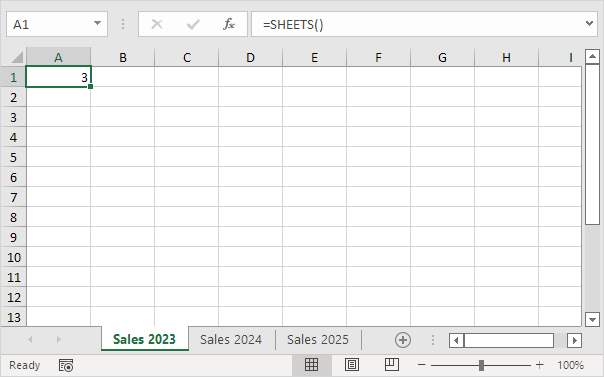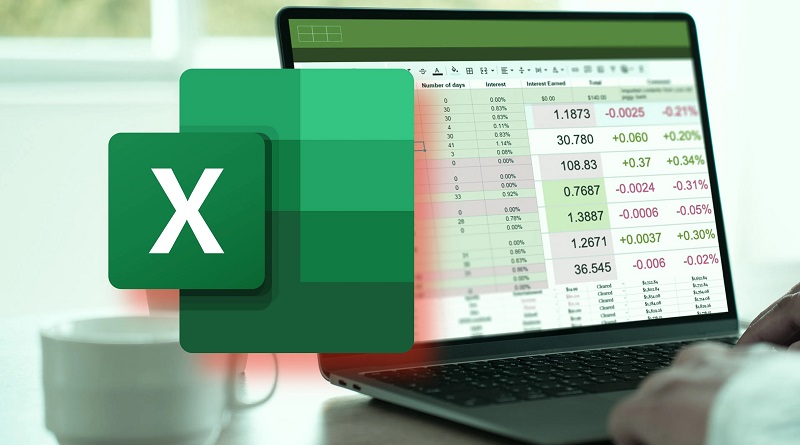کار با کاربرگ های (Sheet) اکسل
https://www.excel-easy.com/basics/worksheets.html
کاربرگهای excel-easy
یک کاربرگ را انتخاب کنید | درج کاربرگ | تغییر نام یک کاربرگ | انتقال یک کاربرگ | حذف کاربرگ | کپی یک کاربرگ | عملکرد شیت
کاربرگ مجموعهای از سلول هاست که در آن دادهها را نگهداری و دستکاری میکنید. هر کتاب کار (Workbook) اکسل میتواند حاوی چندین کاربرگ<span style=”vertical-align: inherit;”> باشد .
یک کاربرگ را انتخاب کنید
وقتی یک کتاب کار اکسل را باز میکنید، اکسل به طور خودکار Sheet1 را برای شما انتخاب میکند. نام کاربرگ در پایین پنجره سند ظاهر میشود.
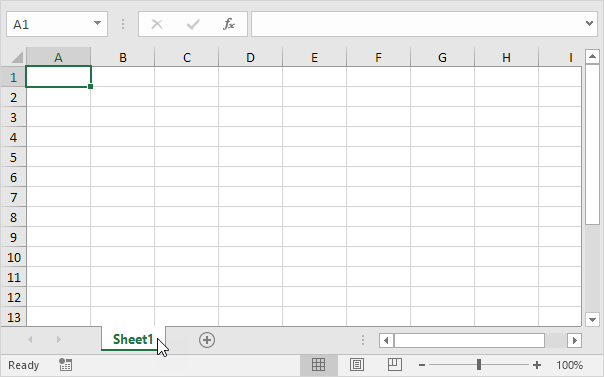
درج یک کاربرگ
شما میتوانید هر تعداد کاربرگ که میخواهید وارد کنید. برای درج سریع یک برگه جدید، روی علامت مثبت در پایین پنجره سند کلیک کنید.
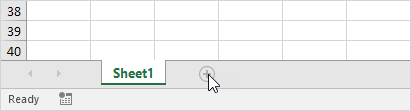
نتیجه:
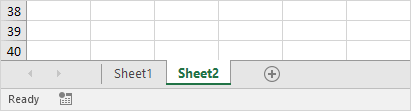
تغییر نام یک کاربرگ
برای اینکه یک کاربرگ نام مشخصتری بدهید، مراحل زیر را انجام دهید.
1. بر روی تب Sheet1 کلیک راست کنید.
2. تغییر نام را انتخاب کنید.
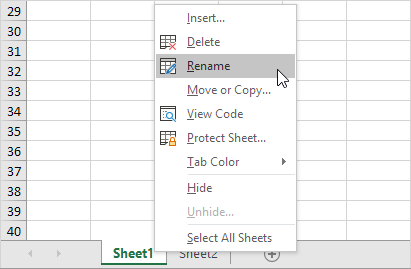
3. برای مثال Sales 2024 را تایپ کنید.
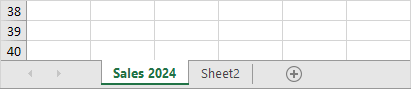
یک کاربرگ را جابجا کنید
برای جابجایی یک کاربرگ، روی عنوان کاربرگ مورد نظر برای جابجایی کلیک کنید و آن را به موقعیت جدید بکشید.
1. برای مثال، روی برگه Sheet2 کلیک کنید و آن را قبل از Sales 2024 بکشید.

نتیجه:
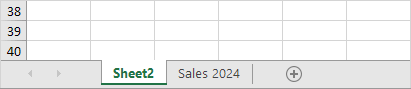
یک کاربرگ را حذف کنید
برای حذف کاربرگ، روی برگه برگه راست کلیک کرده و Delete را انتخاب کنید.
1. برای مثال، Sheet2 را حذف کنید.
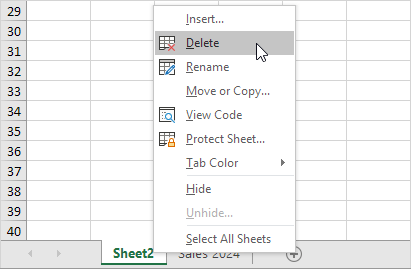
نتیجه:
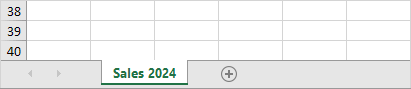
یک کاربرگ را کپی کنید
تصور کنید، فروش 2024 را آماده کردهاید و میخواهید دقیقا همان برگه را برای سال 2025 ایجاد کنید، اما با دادههای متفاوت. شما میتوانید کاربرگ را دوباره ایجاد کنید، اما این کار زمان بر است. کپی کردن کل کاربرگ و تنها تغییر اعداد بسیار ساده تر است.
1. روی برگه Sheet Sales 2024 کلیک راست کنید.
2. انتقال یا کپی را انتخاب کنید.
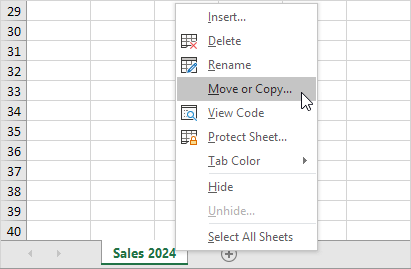
کادر محاورهای “انتقال یا کپی” ظاهر میشود.
3. (انتقال به پایان) را انتخاب کرده و گزینه Create a copy را علامت بزنید.
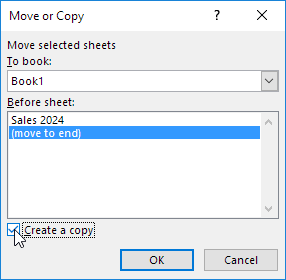
4. روی OK کلیک کنید.
نتیجه:
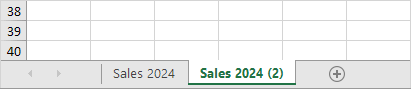
توجه: حتی میتوانید با انتخاب کتاب کار خاص از لیست کشویی، یک کاربرگ را به یک کتاب کار اکسل دیگر کپی کنید (به کادر محاورهای که قبلا نشان داده شده است مراجعه کنید).
تابع برگه (Sheets Function)
برای شمارش تعداد کل کاربرگهای یک کتاب کار، از تابع SHEETS در اکسل (بدون هیچ آرگومانی) استفاده کنید.
1. برای مثال سلول A1 را انتخاب کنید.
2. =SHEETS()
را تایپ کنید و Enter را فشار دهید.